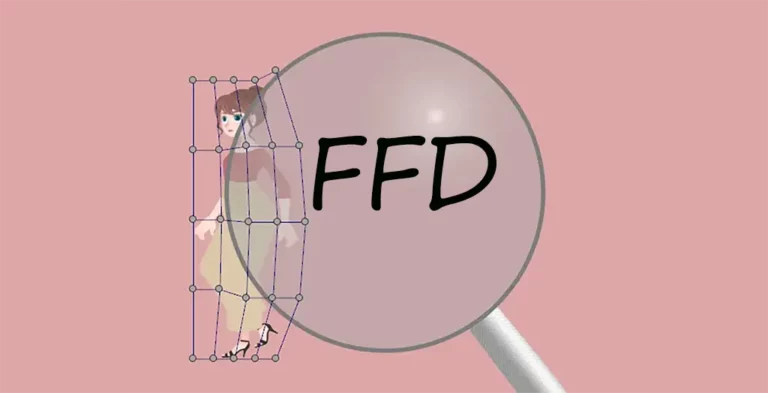Как мы можем помочь?
Подключение внешнего редактора.
Подключение внешнего редактора
Подключение внешнего редактора в программе Cartoon Animator 4 несложное и не займет много времени. Список программ поддерживаемый программой перечислен в статье Редактор PSD Файлов. В главном меню выберите вкладку Edit–>Preference—>Image
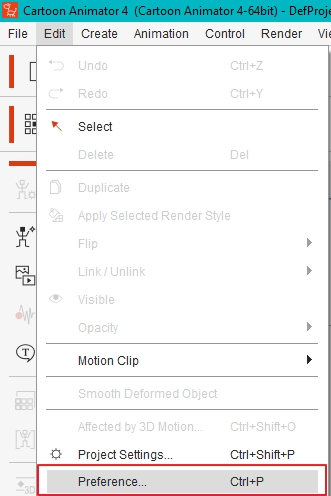
Нажмите Image Editor и выберите графический редактор который у вас установлен. У меня установлен Photoshop. Путь к установленному файлу выглядит вот так – C:\Program Files\Adobe\Adobe Photoshop 2020\Photoshop.exe. После чего нажмите OK
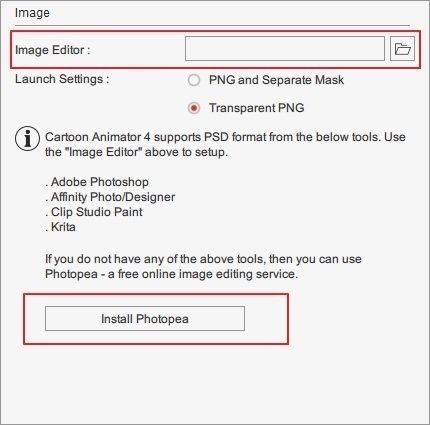
В главном окне появится иконка.
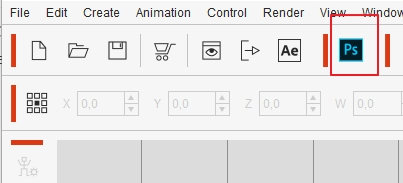
Подключение внешнего редактора Photopea
Если вы решили подключить внешний редактор Photopea, нужно сразу понять, что редактор работает только онлайн и требует хорошего интернет соединения. Для этого как на изображении выше нажмите InstaII Photopea, произойдёт установка плагина Photopea.
После установки подключаемого модуля Photopea вы можете запустить выполнить команду Plugins >> Photopea >> Photopea из главного меню
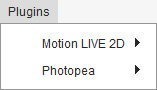
Модуль Photopea я не устанавливал так, что более ничего пояснить не могу.
Visits: 132